Содержание
Как настроить Cisco ATA 186 для обеспечения доступа через web-интерфейс?
Аналоговый телефонный адаптер Cisco ATA 186 позволяет подключить аналоговые телефоны к сети IP-телефонии, предоставляемой сторонним оператором. Адаптер полностью настраивается через web-интерфейс, доступный по адресу http://IP-address-of-Cisco-ATA-186/dev, но первоначальное конфигурирование может вызвать некоторые трудности. Итак, что же нужно сделать:
Сначала нужно подключить Cisco ATA 186 к сети Internet, источнику питания и хотя бы одному телефонному аппарату (к линии 1). Телефонный аппарат должен работать в режиме тонального набора. Если в локальной сети используется DHCP, то Cisco ATA 186 получит IP-адрес автоматически. Чтобы узнать какой именно адрес получил Cisco ATA 186, нужно:
- Поднять трубку на телефонном аппарате, подключенном к линии 1.
- Нажать большую кнопку, расположенную на верхней панели Cisco ATA 186.
- В телефонной трубке вы услышите приглашение вводить команды.
- Ввести 21#, после этого Cisco ATA 186 произнесет свой IP адрес на английском языке.
Если в локальной сети не используется DHCP, или нужно адресовать Cisco ATA 186 статически, тогда сетевые параметры задаются с помощью телефонного аппарата:
- Поднять трубку на телефонном аппарате, подключенном к линии 1.
- Нажать большую кнопку, расположенную на верхней панели Cisco ATA 186.
- В телефонной трубке вы услышите приглашение вводить команды.
- Для введения IP адреса (например, 212.45.32.245) ввести 1#212*45*32*245#, затем 3 для сохранения параметра.
- Для введения маски подсети 255.255.252.0 набрать 10#255*255*252*0#, затем 3 для сохранения параметра.
- Для введения адреса маршрутизатора 213.45.32.1 набрать 2#212*45*32*1# затем 3 для сохранения параметра.
Для обновления программного обеспечения в Cisco ATA 186 необходимо подключиться к серверу обновлений. Обычно его адрес предоставляет оператор IP-телефонии. Например, для использования устройства Cisco ATA 186 в сети TARIO.net необходимо выполнить следующую последовательность действий.
- Поднять трубку на телефонном аппарате, подключенном к линии 1.
- Нажать большую кнопку, расположенную на верхней панели Cisco ATA 186.
- В телефонной трубке вы услышите приглашение вводить команды.
- Необходимо набрать на телефонном аппарате следующую последовательность 100#212*53*35*96*8000#
- После изменения программного обеспечения Cisco ATA 186 произнесет фразу «UPGRADE SUCCESSFUL».
Все дальнейшие настройки можно проводить через web-интерфейс. Для этого с помощью браузера заходим на http://IP-address-of-Cisco-ATA-186/dev.
Продолжение настройки через WEB интерфейс
- Теперь, после того как известен IP адрес ТА, становится доступен WEB интерфейс, располагающийся по адресу http://ip_адрес_ТА/dev, т.е. для нашего примера http://213.248.12.102/dev наберите данный URL в своем браузере.
Cisco ATA 186 Configuration
| UIPassword: | ••••• | ToConfig: | |
| UseTftp: | TftpURL: | ||
| CfgInterval: | EncryptKey: | ||
| Dhcp: | StaticIP: | 213.248.60.249 | |
| StaticRoute: | 213.248.60.1 | StaticNetMask: | 255.255.255.0 |
| UID0: | 1000003 | PWD0: | |
| UID1: | PWD1: | ||
| GkOrProxy: | 213.248.8.194 | Gateway: | |
| GateWay2: | UseLoginID: | 1 | |
| LoginID0: | 73737373@msm.ru | LoginID1: | |
| AltGk: | 213.248.8.196 | AltGkTimeOut: | 60 |
| GkTimeToLive: | 60 | GkId: | GK.msm.ru |
| UseSIP: | SIPRegInterval: | ||
| MaxRedirect: | SIPRegOn: | ||
| NATIP: | SIPPort: | ||
| MediaPort: | OutBoundProxy: | ||
| NatServer: | NatTimer: | ||
| LBRCodec: | 3 | AudioMode: | 0x00170017 |
| RxCodec: | 3 | TxCodec: | 3 |
| NumTxFrames: | CallFeatures: | 0xffefffef | |
| PaidFeatures: | CallerIdMethod: | ||
| FeatureTimer: | Polarity: | ||
| ConnectMode: | 0x00060401 | AutMethod: | 0x00000001 |
| TimeZone: | 3 | NTPIP: | 213.248.0.6 |
| AltNTPIP: | DNS1IP: | 213.248.0.6 | |
| DNS2IP: | 213.248.1.6 | UDPTOS: | |
| SigTimer: | OpFlags: | ||
| VLANSetting: | NPrintf: | ||
| TraceFlags: | RingOnOffTime: | ||
| IPDialPlan: | DialPlan: | см. примечание | |
| DialTone: | BusyTone: | ||
| ReorderTone: | RingBackTone: | ||
| CallWaitTone: | AlertTone: | ||
| CallCmd: |
Примечание!
- 1. В поле GkId введите GK.msm.ru (обязательно GK большими буквами)
- 2. Поле DialPlan должно быть таким:
- *St4-|#St4-|1>#t8.r9t2-|0>#t811.rat4-|^1t4>#.-
- Нажмите кнопку «apply» чтобы сделанные изменения вступили в силу.
- Настройка закончена! Сняв трубку подключенного к TA аппарата, Вы должны услышать гудок и можете совершать звонки (помните о тональном наборе).
Сброс всех настроек, возврат в первоначальное состояние
Вы всегда можете сбросить сделанные настройки, т.е. привести конфигурацию ТА в исходное состояние (по умолчанию). В этой конфигурации механизм DHCP включен, IP адрес ТА равен 0.0.0.0, IP адрес шлюза по умолчанию равен 0.0.0.0, маска подсети имеет значение 255.255.255.0. Для очистки конфигурации наберите на телефоне в ответ на приглашение главного меню команду 322873738# , далее * для подтверждения очистки или # для отмены и возврата в главное меню.
Для звонка с CISCO ATA 186 необходимо:
Подключить ATA 186 к сети IpPort
- Подключить к CISCO ATA 186 телефонный аппарат и начать совершать звноки
Для звонков внутри сети наберите внутренний номер абонента сети IpPort
- Например:1000014
Для звонков по России необходимо ввести 8 (код города) номер абонента
- Например: номер для звонка в Москву выглядит так 80957238332
Для международных звонков необходимо ввести 810(код страны)(код города) номер абонента.
- Например: номер для звонка в Германию выглядит так 8104916096904588
Внимание! Для совершения звонков на обычнее телефоны необходимо иметь положительный баланс.Примечание: Формат ввода номеров не зависит от вашего географического положения.
Руководство по настройке маршрутизатора Cisco ATA-186.
Общие положения
Предварительные действия по настройке cisco ata 186
Ввод сетевых настроек для cisco ata 186
Обновление прошивки cisco ata 186
Окончательная настройка cisco ata 186
Сброс пароля Cisco ATA-186/188
Операции с документом
Материал из wiki.sipnet.ru Перейти к:навигация, поиск
| Приглашаем принять участие в тестировании виртуальной АТС от SIPNET! |
Этот сайт создан для поддержки пользователей проекта SIPNET. Авторами статей размещенных на этом сайте являются инженеры службы поддержки клиентов и разработчики, создающие программное обеспечение для этого проекта.
| Срочная помощь |
Вы можете получить много полезной информации читая статьи на этом сайте. |
|
Программа для звонков со смартфона, — Pronto! |
| <center>
AppleAndroid </center> C начала 2018 г. разрабатывается новая версия мобильной Pronto, надеемся скоро ее представить. |
Основные категории нашего сайта.
Уважаемые посетители!
Если вы уже зарегистрировались в SIPNET, получили свой SIP ID и у вас возникли проблемы, то прежде всего перепроверьте настройки вашей программы IP-телефонии или вашего SIP-устройства, затем ознакомьтесь с примерами настроек и различными рекомендациями, опубликованными на этом сайте.
Если вы не можете решить возникшую проблему самостоятельно и хотите обратиться в службу технической поддержки, пожалуйста, прочитайте и выполните Рекомендации по обращению в техподдержку SIPNET.
Некоторые полезные ресурсы
- Информацию по работе с вики можно найти в руководстве пользователя/для читателей.
- FAQ по использованию Wiki;
Используемые источники:
- https://lanberry.ru/cisco/nastroika-cisco-ata-186
- https://wiki.sipnet.ru/index.php
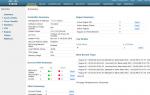 Первоначальная настройка Wi-Fi контроллера Cisco
Первоначальная настройка Wi-Fi контроллера Cisco CUCM и Region, что и для чего?
CUCM и Region, что и для чего?


 Заметки о Cisco Catalyst: настройка VLAN, сброс пароля, перепрошивка операционной системы IOS
Заметки о Cisco Catalyst: настройка VLAN, сброс пароля, перепрошивка операционной системы IOS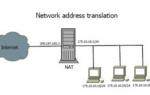 Настройка маршрутизатора Cisco — пример конфигурации
Настройка маршрутизатора Cisco — пример конфигурации Сети для самых маленьких. Часть первая (которая после нулевой). Подключение к оборудованию cisco
Сети для самых маленьких. Часть первая (которая после нулевой). Подключение к оборудованию cisco Полезные программы и утилиты для IT инженеров:
Полезные программы и утилиты для IT инженеров: